Cara mencadangkan profil browser Brave

Panduan lengkap untuk mencadangkan dan memulihkan profil pengguna di browser Brave dengan langkah-langkah yang jelas dan aman.
Ubuntu 20.10 Groovy Gorilla keluar sekarang! Ini adalah rilis baru yang menarik dengan banyak hal yang disukai, seperti berbagi kode QR WiFi, dukungan login sidik jari yang ditingkatkan, dukungan port Thunderbolt yang lebih baik, dan banyak lagi!
Dalam panduan ini, kita akan membahas cara memutakhirkan sistem Ubuntu 20.04 LTS Anda ke Ubuntu 20.10. Namun, sebelum kita mulai, harap buat cadangan sistem Anda, karena selalu baik untuk memiliki cadangan sebelum mencoba meningkatkan sistem.
Tingkatkan ke 20.10 dengan GUI
Memutakhirkan ke Ubuntu 20.10 dengan GUI adalah cara terbaik dan paling mudah untuk dilakukan jika Anda baru mengenal sistem operasi. Untuk memulai proses peningkatan, tekan tombol Win pada keyboard dan cari “Software & Updates.”
Di dalam aplikasi "Perangkat Lunak & Pembaruan", cari tab "Pembaruan", dan klik dengan mouse. Setelah memilih tab "Pembaruan", temukan menu "Beri tahu saya tentang versi Ubuntu baru", dan ubah dari "Untuk versi dukungan jangka panjang" menjadi "Untuk versi baru apa pun."
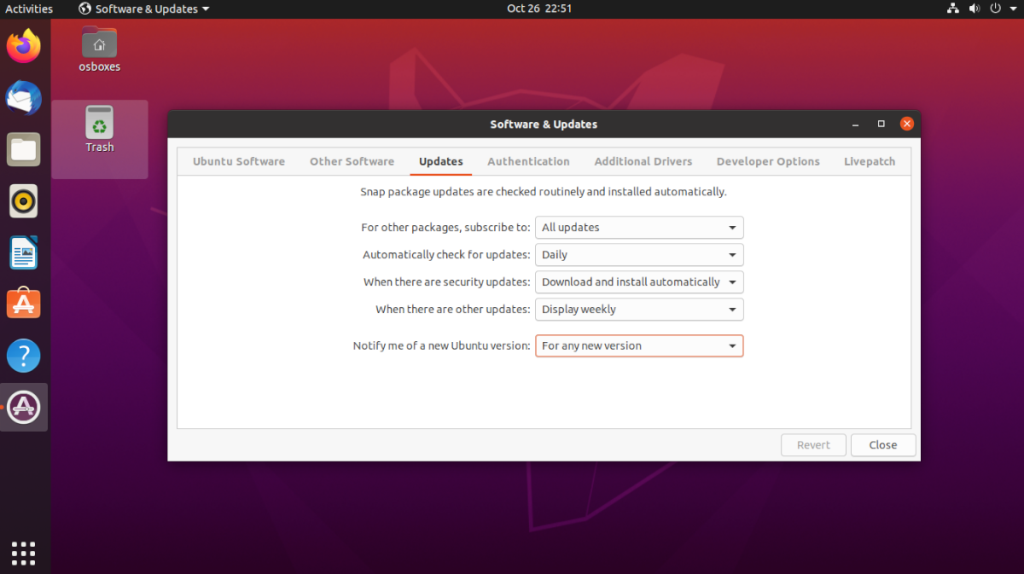
Setelah pengaturan di aplikasi "Perangkat Lunak & Pembaruan" Ubuntu diubah, pilih tombol "Tutup" untuk menutup aplikasi. Kemudian, tekan tombol Win , dan cari “Software Updater.”
Meluncurkan "Pembaru Perangkat Lunak" akan memungkinkan aplikasi untuk memeriksa pembaruan Ubuntu. Setelah selesai memeriksa pembaruan, pilih tombol "Instal Sekarang" untuk menginstal semua pembaruan.
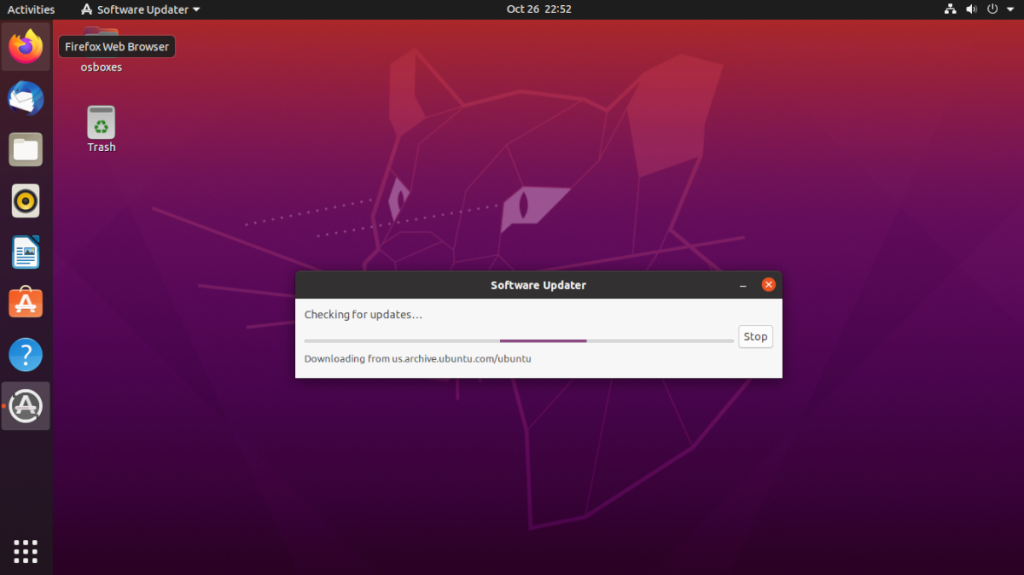
Setelah semua pembaruan diinstal pada sistem Anda, Anda mungkin perlu me-reboot komputer. Lakukan begitu.
Saat Anda masuk kembali ke PC, buka kembali “Pembaru Perangkat Lunak.” Setelah membuka updater, Anda akan melihat notifikasi muncul di layar. Dikatakan, “Perangkat lunak di komputer ini mutakhir. Namun, Ubuntu 20.10 sekarang tersedia (Anda memiliki 20.04). Klik tombol 'Tingkatkan'.
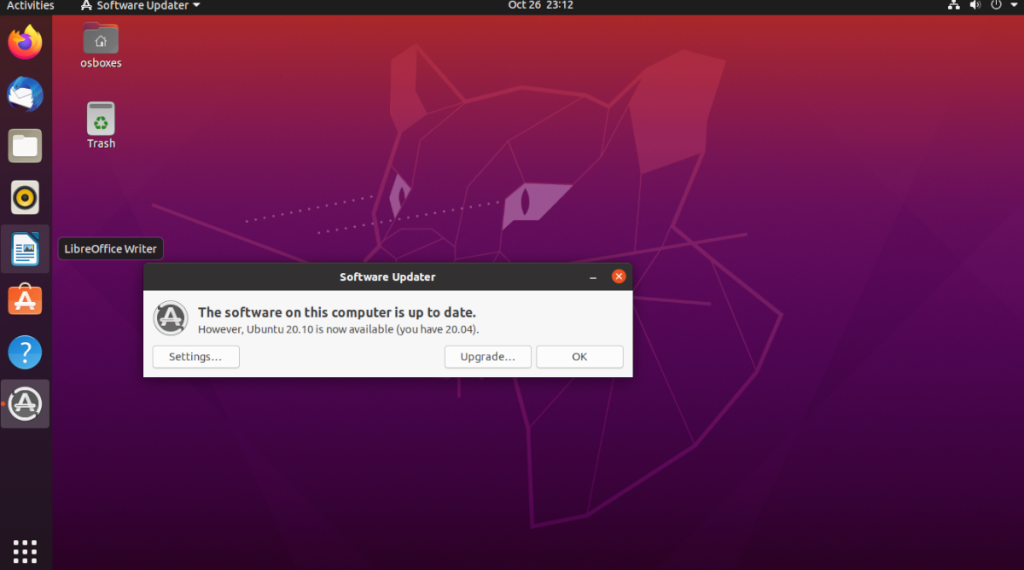
Setelah memilih tombol "Tingkatkan", Anda harus memasukkan kata sandi akun pengguna Anda. Lakukan, dan pilih tombol "Otentikasi" untuk melanjutkan. Setelah diautentikasi, catatan rilis Ubuntu 20.10 akan muncul di layar.
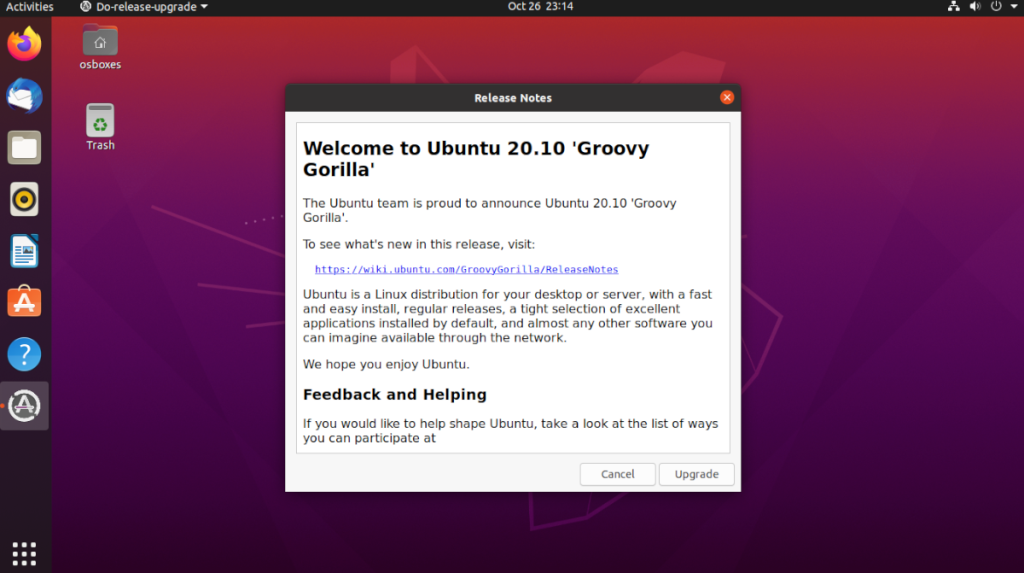
Baca catatan rilis untuk Ubuntu 20.10 dan pelajari semua tentang pemutakhiran baru. Kemudian, ketika Anda siap untuk pergi, pilih tombol "Tingkatkan" di bagian bawah untuk melanjutkan.
Mengklik tombol "Tingkatkan" akan memunculkan jendela "Peningkatan Distribusi". Di jendela ini, Anda akan melihat Ubuntu mempersiapkan sistem Anda dengan menyiapkan saluran perangkat lunak 20.10, serta mengunduh paket baru. Duduk dan tunggu sampai persiapan selesai.
Ketika Ubuntu selesai mempersiapkan, Anda akan melihat sebuah jendela muncul. Jendela ini mengatakan, "Apakah Anda ingin memulai peningkatan?" Klik tombol "Mulai Upgrade" untuk menginstal paket baru dan transisi PC Linux Ubuntu Anda dari 20,04 LTS ke 20,10.
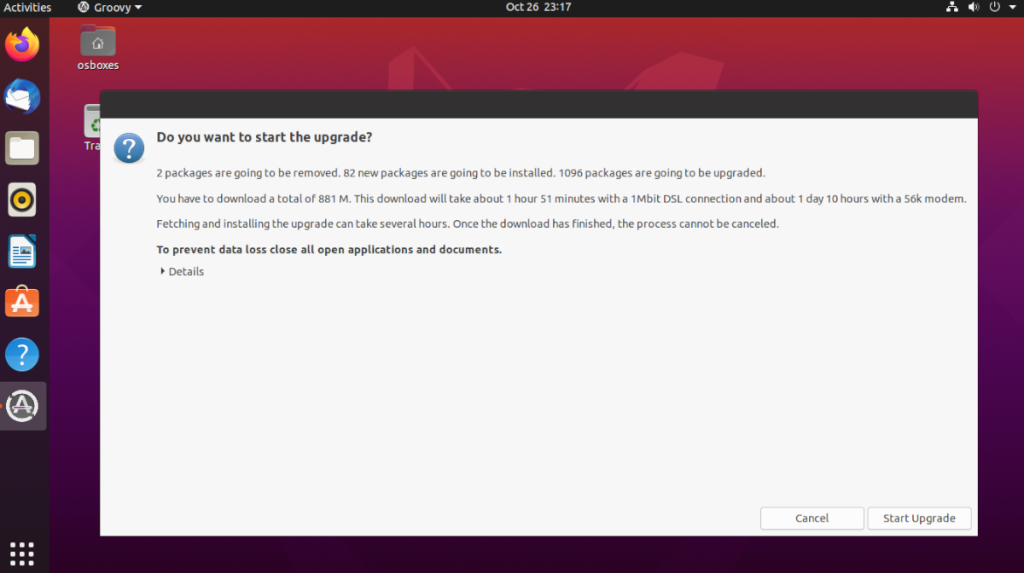
Memutakhirkan dari Ubuntu 20.04 ke 20.10 dengan alat pemutakhiran mungkin memerlukan waktu. Bersabarlah, dan izinkan pembaru untuk menginstal semua paket baru. Ketika proses selesai, pemutakhiran akan mem-boot ulang PC Ubuntu Anda.

Setelah masuk kembali ke PC Ubuntu Anda setelah reboot, Anda akan menggunakan Ubuntu 20.10 Groovy Gorilla! Menikmati!
Tingkatkan ke 20.10 dengan terminal
Jika Anda bukan penggemar alat pemutakhiran GUI, Anda juga dapat memutakhirkan ke Ubuntu 20.10 melalui terminal. Berikut cara melakukannya. Pertama, luncurkan jendela terminal di desktop Ubuntu. Kemudian, gunakan perintah sed untuk mengubah preferensi rilis Ubuntu Anda dari "lts" menjadi "normal."
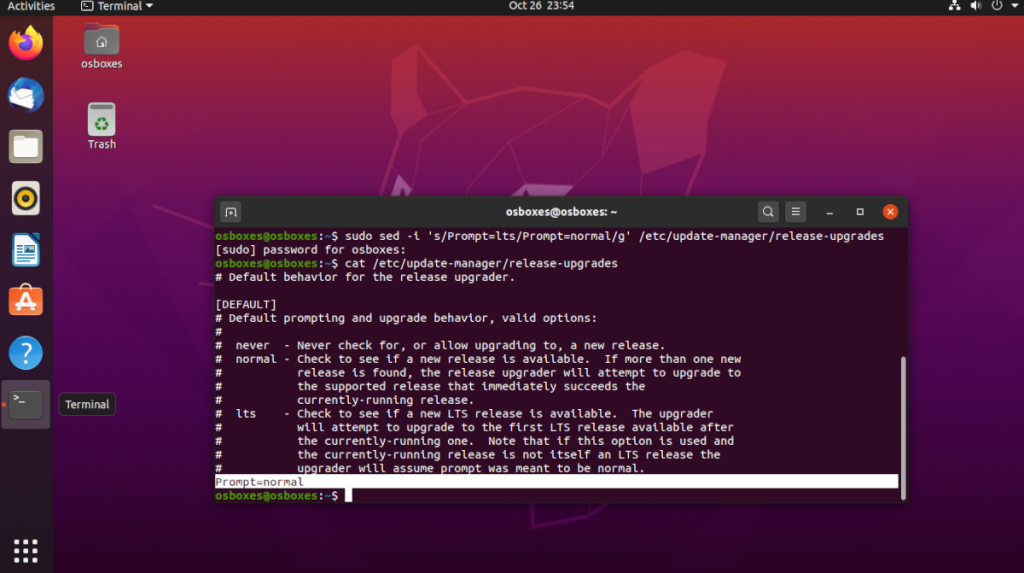
sudo sed -i 's/Prompt=lts/Prompt=normal/g' /etc/update-manager/release-upgrades
Setelah mengubah preferensi rilis, Anda perlu menginstal pembaruan perangkat lunak yang tertunda di Ubuntu. Pemutakhiran diperlukan, karena Ubuntu mungkin tidak menyadari bahwa ada pemutakhiran yang tersedia tanpa memasang tambalan. Untuk melakukannya, mulailah dengan menyegarkan sumber perangkat lunak Ubuntu.
sudo apt update
Setelah Anda me-refresh sumber perangkat lunak Ubuntu, Anda pasti akan melihat bahwa ada pembaruan perangkat lunak untuk diinstal. Untuk menginstal pembaruan pada PC Linux Ubuntu Anda, jalankan perintah upgrade .
sudo apt upgrade -y
Sekarang sistem Ubuntu 20.04 Anda sudah diperbarui, reboot komputer Anda, karena Anda mungkin telah menginstal pembaruan yang memerlukan reboot.
Setelah reboot, buka terminal kembali. Kemudian, dengan menggunakan jendela terminal, jalankan perintah do-release-upgrade di bawah ini.
sudo lakukan-rilis-upgrade
Setelah perintah do-release-upgrade dijalankan, Ubuntu akan mentransfer melalui saluran perangkat lunak Anda dari Ubuntu 20.04 ke Ubuntu 20.10. Ketika saluran perangkat lunak Anda diubah, Anda akan melihat prompt di terminal.
Baca prompt di terminal. Setelah selesai membacanya, tekan tombol Y untuk mengunduh semua paket Ubuntu 20.10 ke sistem Anda. Perlu diingat bahwa unduhan ini bisa memakan waktu lama, terutama jika Anda memiliki internet yang lambat.
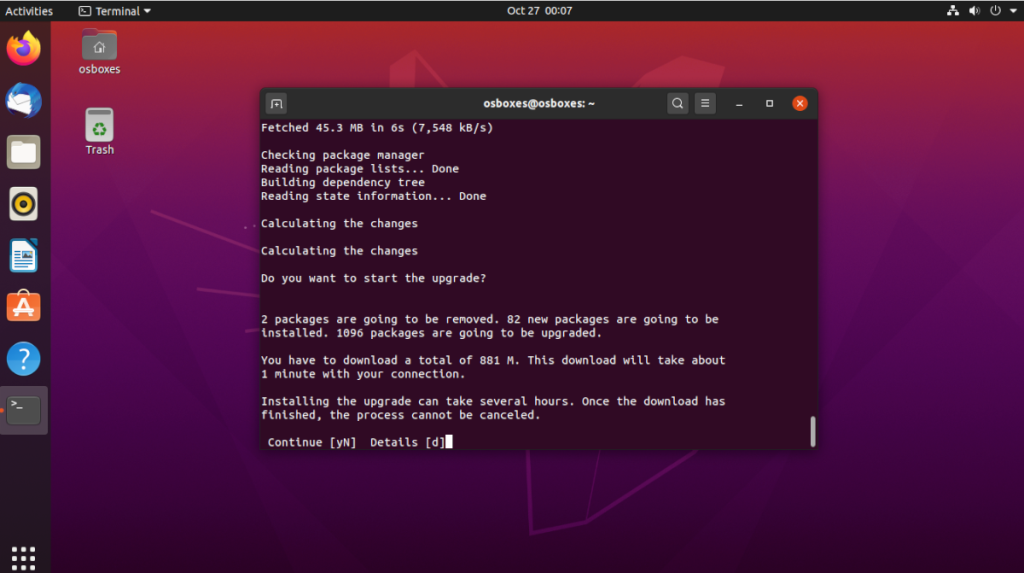
Ketika proses upgrade selesai, Anda akan diinstruksikan untuk me-reboot PC Ubuntu Anda. Lakukan begitu. Saat Anda masuk kembali ke PC Ubuntu Anda, Anda akan menggunakan Ubuntu 20.10 Groovy Gorilla!

Panduan lengkap untuk mencadangkan dan memulihkan profil pengguna di browser Brave dengan langkah-langkah yang jelas dan aman.
Pelajari cara menginstal Linux Lite, sistem operasi berbasis Ubuntu yang ringan dengan antarmuka XFCE4.
Jika Anda menggunakan banyak PPA di PC Ubuntu dan baru saja meningkatkan ke Ubuntu 20.04, Anda mungkin memperhatikan bahwa beberapa PPA Anda tidak berfungsi, karena
Baru mengenal Linux dan ingin menambahkan musik Anda ke Rhythmbox tetapi tidak yakin bagaimana melakukannya? Kami dapat membantu! Ikuti panduan ini saat kami membahas cara mengatur
Apakah Anda perlu mengakses PC atau Server Ubuntu jarak jauh dari PC Microsoft Windows Anda? Tidak yakin tentang bagaimana melakukannya? Ikuti bersama dengan panduan ini saat kami tunjukkan kepada Anda
Apakah Anda menggunakan browser web Vivaldi sebagai driver harian Anda di Linux? Apakah Anda mencoba mencari cara untuk mencadangkan pengaturan browser Anda untuk penyimpanan yang aman? Kami
Cara Mengunduh Podcast Dari Terminal Linux Dengan Podfox
Cara Menemukan File Duplikat Dan Membersihkannya Di Linux Dengan FSlint
Apakah Anda membutuhkan klien podcast yang bagus dan elegan untuk desktop Linux Anda? Jika demikian, Anda perlu mencoba CPod. Ini adalah aplikasi kecil yang ramah yang membuat mendengarkan
TuxGuitar adalah alat pembuat musik open-source. Dengan itu, pengguna dapat membuat dan mengedit tabulasi gitar mereka sendiri. Dalam panduan ini, kita akan membahas bagaimana caranya








